Bạn thấy lỗi msvcp110.dll xuất hiện khi sử dụng máy tính? Và bạn không biết lỗi này là lỗi gì? Làm sao để có thể khắc phục được một cách nhanh chóng? Vậy thì những thông tin sau đây sẽ là những thông tin chia sẻ hữu ích nhất mà tất cả mọi người không nên bỏ qua.
Bạn đang đọc: 10 Cách sửa lỗi msvcp110.dll trên PC Windows 10
Đôi nét về về lỗi msvcp110.dll
Tìm hiểu thêm: Hướng dẫn cách cài đặt hình nền iPhone, Android và máy tính
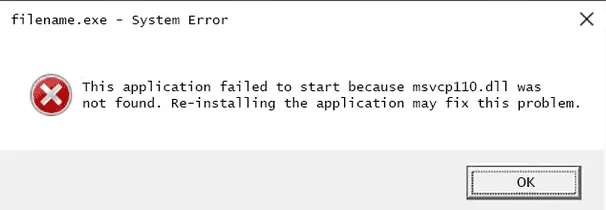
>>>>>Xem thêm: Tìm hiểu KPI là gì? Cách Triển Khai KPI theo công thức SMART
Lỗi Msvcp110.dll là một trong những lỗi khá phổ biến hiện nay. Nó xảy ra do các tình huống dẫn đến việc loại bỏ hoặc sụp đổ file DLL msvcp110. Nguyên nhân xuất hiện lỗi này có thể là do vấn đề về registry, virus hoặc phần mềm độc hại hoặc thậm chí là lỗi phần cứng.
Các thông báo về lỗi msvcp110.dll rất đa dạng. Nó có thể xuất hiện dưới nhiều dạng phổ biến như:
- Msvcp110.dll Not Found (Không tìm thấy Msvcp110.dll)
- This application failed to start because msvcp110.dll was not found. Re-installing the application may fix this problem (Ứng dụng này không thể khởi động được vì không tìm thấy msvcp110.dll. Cài đặt lại ứng dụng có thể khắc phục vấn đề này.)
- Cannot find [PATH]msvcp110.dll (Không tìm thấy [PATH]msvcp110.dll)
- The file msvcp110.dll is missing (File msvcp110.dll bị mất)
- Cannot start [APPLICATION]. A required component is missing: msvcp110.dll. Please install [APPLICATION] again (Không thể khởi động [ứng dụng cụ thể] do msvcp110.dll bị thiếu. Vui lòng cài đặt [ứng dụng cụ thể] một lần nữa.
Thông thường thông báo về lỗi Msvcp110.dll có thể xuất hiện trong khi sử dụng hoặc cài đặt một số chương trình nhất định. Hoặc nó cũng có thể xuất hiện khi Windows khởi động hoặc tắt, hoặc thậm chí trong quá trình cài đặt Windows. Lỗi này có thể xảy với bất kỳ chương trình hoặc hệ thống sử dụng tệp trên hệ điều hành của Microsoft.
Cách sửa lỗi Msvcp110.dll như thế nào?
Để có thể khắc phục được lỗi msvcp110.dll,mọi người có thể ứng dụng nhiều giải pháp khác nhau. Cụ thể như:
1. Tải Visual C ++ Redistributable cho Visual Studio 2012
Cách xử lý đầu tiên là bạn tải Visual C ++ Redistributable cho Visual Studio 2012 và chạy nó. Phần mềm này sẽ thay thế hoặc khôi phục file msvcp110.dll bằng bản sao mới nhất do Microsoft cung cấp.
Link tải tại đây
2. Khôi phục msvcp110.dll từ Recycle Bin
Cách thức thứ hai để có thể khắc phục lỗi chính là khôi phục msvcp110.dll từ Recycle Bin. Bởi nguyên nhân hay dẫn đến lỗi mất file msvcp110.dll thường do người dùng đã vô tình xóa nó.
Trong trường hợp đã xóa file msvcp110.dll nhưng đã dọn sạch Recycle Bin, bạn có thể phục hồi msvcp110.dll với một chương trình khôi phục tập tin miễn phí.
Xem thêm: 5 Phần mềm Khôi phục Dữ liệu Máy tính bị mất tốt nhất 2020
3. Chạy phần mềm diệt virus, phần mềm độc hại trên toàn bộ hệ thống
Lỗi msvcp110.dll xuất hiện cũng có thể do virus và phần mềm độc hại trên máy tính. Bởi vậy mà bạn cần phải chạy phần mềm diệt virus để khắc phục tình trạng này.
- TOP 7 Phần mềm diệt Virus tốt nhất, miễn phí 2020
4. Sử dụng System Restore để hệ thống trở điểm trước khi xảy ra lỗi DLL
Một giải pháp nữa để có thể khắc phục được lỗi msvcp110.dll chính là bạn nên Sử dụng System Restore để hệ thống trở điểm trước khi xảy ra lỗi DLL.
Khi bạn nghi ngờ lỗi msvcp110.dll gây ra do thay đổi trong các tệp hoặc cấu hình quan trọng, thì System Restore có thể giúp bạn khắc phục sự cố.
5. Cài đặt lại chương trình xảy ra lỗi msvcp110.dll
Trong trường hợp lỗi msvcp110.dll xảy ra khi sử dụng một chương trình cụ thể thì bạn cần phải cài đặt lại chương trình đó. Nó sẽ giúp bạn xử lý được tình trạng xuất hiện lỗi msvcp110.dll.
6. Cài đặt bản cập nhật Windows hiện có
Cài đặt bản cập nhật Windows hiện có cũng là cách để khắc phục lỗi msvcp110.dll dễ dàng nhất. Bởi nhiều gói dịch vụ và bản vá trong cập nhật Windows có thể thay thế hoặc cập nhật hàng trăm tệp DLL được Microsoft phân phối trên máy tính.
7. Kiểm tra bộ nhớ và ổ cứng
Để xử lý lỗi msvcp110.dll, một giải pháp nữa bạn nên thực hiện chính là kiểm tra bộ nhớ máy tính và ổ cứng. Hai bộ phận này có thể khiến cho máy tính bị lỗi msvcp110.dll.
- 5 cách Kiểm tra Cấu Hình Máy tính Win 10, 7 dễ dàng
8. Sửa chữa cài đặt Windows
Bạn cũng có thể tiến hành sửa chữa cài đặt Windows bằng cách sửa khởi động (Startup repair) hoặc cài đặt sửa chữa để xử lý lỗi msvcp110.dll. Nó có thể giúp bạn khôi phục lại tất cả các tệp DLL của Windows.
9. Thực hiện dọn dẹp registry
Đừng bỏ qua việc dọn dẹp registry nếu muốn khắc phục các vấn đề liên quan đến msvcp110.dll. Mọi người có thể sử dụng ứng dụng registry miễn phí để loại bỏ các mục registry không hợp lệ gây ra lỗi msvcp110.dll.
10. Thực hiện cài đặt mới Windows
Nếu các giải pháp trên không được, bạn có thể tiến hành thực hiện cài đặt mới Windows. Theo đó, Windows sẽ xóa tất cả mọi thứ từ ổ cứng và cài đặt một bản sao Windows mới.
Trên đây là những thông tin chi tiết giúp mọi người có thể khắc phục được lỗi msvcp110.dll vô cùng đơn giản và dễ dàng. Hãy bỏ túi ngay những bí kíp này nhé.
Một số lỗi liên quan mà bạn có thể sẽ hay gặp:
- 8 Cách sửa lỗi USB Device Not Recognized trên Windows 7, 10
- Sửa lỗi “The application was unable to start (0xc000007b)” trên Windows 7/8/8.1/10
- 3 Cách sữa lỗi MSVCP140.dll is missing trên Windows 10, 7
